Nigdy więcej nudnych i nudnych spotkań.
- Microsoft ogłosił, że do Teams trafią dwudziestoparoletnie filtry Snapchata.
- Teraz dostępna globalnie, możesz nałożyć na siebie popularne filtry przed dołączeniem do spotkania.
- Dobra wiadomość dla wielu?

XZAINSTALUJ KLIKAJĄC POBIERZ PLIK
To oprogramowanie naprawi typowe błędy komputera, ochroni Cię przed utratą plików, złośliwym oprogramowaniem, awariami sprzętu i zoptymalizuje komputer pod kątem maksymalnej wydajności. Napraw problemy z komputerem i usuń wirusy teraz w 3 prostych krokach:
- Pobierz narzędzie do naprawy komputera Restoro który jest dostarczany z opatentowanymi technologiami (dostępny patent Tutaj).
- Kliknij Rozpocznij skanowanie znaleźć problemy z systemem Windows, które mogą powodować problemy z komputerem.
- Kliknij Naprawić wszystko w celu rozwiązania problemów wpływających na bezpieczeństwo i wydajność komputera.
- Restoro zostało pobrane przez 0 czytelników w tym miesiącu.
Po wdrożeniu co z pozoru szybsze, bardziej energooszczędne Zespoły 2.0, Microsoft ogłosił, że jego perła aplikacji do telekonferencji, Teams, łączy siły ze Snapchatem, aby zintegrować swoje filtry z aplikacją.
Ponad 20 z Najpopularniejsze soczewki Snapchata będą dostępne w Teams „w nadchodzących tygodniach” i możesz je aktywować przed dołączeniem do spotkania.
Obiektywy pozwalają użytkownikom dodawać efekty rozszerzonej rzeczywistości (AR) do rozmów wideo, ożywiając interakcje międzyludzkie na spotkaniach. AR przechwytuje i przetwarza informacje o naszym środowisku fizycznym, a następnie nakłada na nie wirtualne obiekty i informacje, pozwalając nam widzieć i doświadczać świata w inny sposób.
Nie tak dawno temu firma Microsoft wprowadziła zestaw Camera Kit, wieloplatformowy zestaw SDK firmy Snap Inc, który umożliwia dostarczanie rzeczywistości rozszerzonej doświadczeń w aplikacjach mobilnych, do platformy wideo do nauki Flip giganta technologicznego, więc nie będzie to pierwszy raz i prawdopodobnie nie będzie być ostatnim.
Ponieważ AR wykorzystuje kamery, czujniki i wyświetlacze, które są już wbudowane w wideokonferencje, doskonale i bezproblemowo pasuje do Teams.
Jak więc działają filtry Snapchata w Teams, możesz zapytać? Poniżej znajdziesz przewodnik, jak korzystać z filtrów Snapchata w Teams, który, mamy nadzieję, będzie dostępny za kilka tygodni, zgodnie z obietnicą urzędników z Redmond.
Jak używać filtrów Snapchata w Teams
1. Przed dołączeniem do spotkania kliknij Efekty wideo ➜ Więcej efektów wideo.
2. Przewiń w dół w prawym okienku i wybierz Snapchat pod Filtry Kategoria
3. Przewiń w dół, aby wyświetlić wszystkie i wybierz swoje ulubione Obiektyw.
4. Kliknij Dołącz teraz.
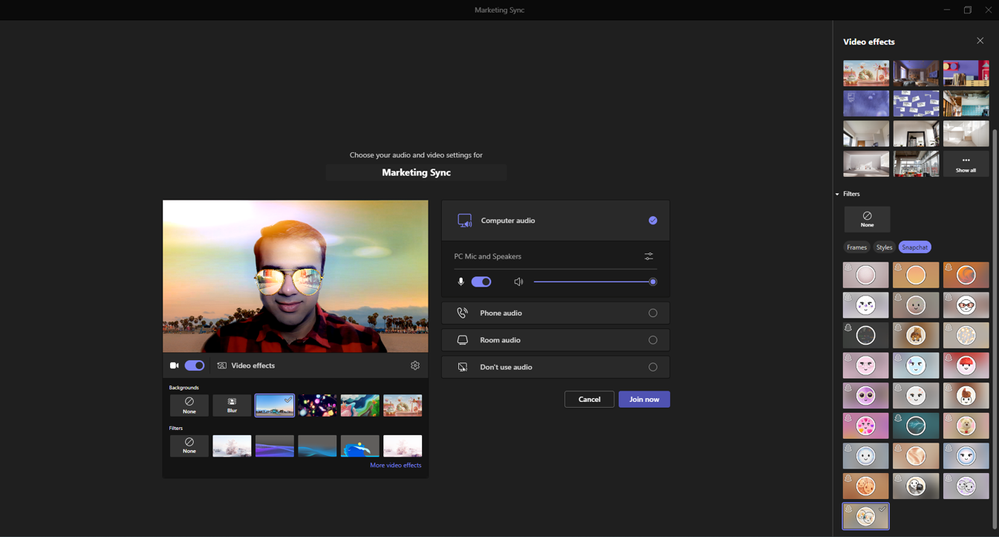
5. Nadal możesz umieścić filtr Snapchata podczas spotkania. Kliknij Więcej u góry ekranu ➜ Efekty wideo.
6. Przewiń w dół w prawym okienku i wybierz Snapchat pod Filtry Kategoria.
7 Przewiń w dół, aby wyświetlić wszystkie i wybierz swój ulubiony Obiektyw
8 Kliknij Stosować jeśli jesteś zadowolony ze swojego filtra Snapchata, wróć do spotkania w aplikacji Teams.
Informowaliśmy o tym wcześniej awatary w aplikacji I animowane funkcje tła również przybywają do Teams, więc można śmiało powiedzieć, że jest to dobry ruch zarówno dla Microsoft, jak i Snap Inc.
Co sądzisz o integracji filtrów Snapchata z Microsoft Teams? Daj nam znać w komentarzach!
Nadal masz problemy? Napraw je za pomocą tego narzędzia:
SPONSOROWANE
Jeśli powyższe porady nie rozwiązały problemu, na komputerze mogą wystąpić głębsze problemy z systemem Windows. Polecamy pobierając to narzędzie do naprawy komputera (ocenione jako „Świetne” na TrustPilot.com), aby łatwo sobie z nimi poradzić. Po instalacji wystarczy kliknąć Rozpocznij skanowanie przycisk, a następnie naciśnij Naprawić wszystko.


